Ubuntu sigue actualizando los paquetes y lanza nuevas actualizaciones de seguridad de vez en cuando. Se vuelve realmente difícil mantener los paquetes de Ubuntu actualizados con el tiempo, especialmente cuando acabas de instalar Ubuntu, esto se debe a la gran probabilidad de que los paquetes de tu sistema Ubuntu estén desactualizados. Entonces, nuestro enfoque estará en cómo mantener actualizados los paquetes de Ubuntu en Ubuntu 20.04 sistema LTS.
Tipos de actualización
Hay tres tipos de actualizaciones:
- Actualizar
- Seguridad
- BackPorts
Nuestra preocupación es con las dos primeras actualizaciones solo porque las actualizaciones de backports se actualizan en las nuevas versiones de Ubuntu. Solo necesitamos configurar la "Actualización" y la "Seguridad" en nuestro sistema Ubuntu para mantener el sistema operativo actualizado.
Configuración de actualizaciones en Ubuntu 20.04
En primer lugar, abre el menú de aplicaciones.
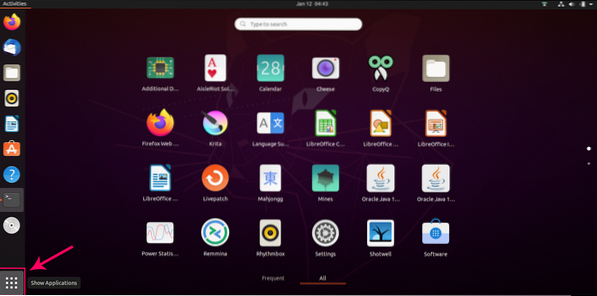
Busque "Software y actualizaciones".
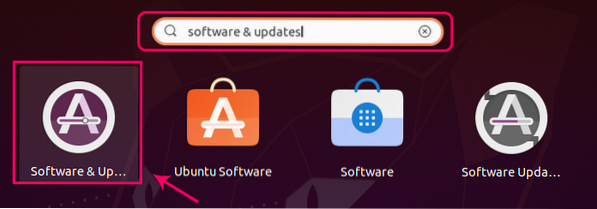
Haga clic en el icono resaltado del resultado de la búsqueda.
Se abrirá una ventana de "Software y actualizaciones" en Ubuntu 20.04 así:
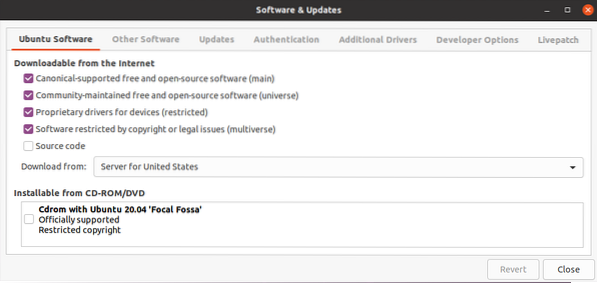
En esta ventana, vaya a la pestaña "Actualizaciones".
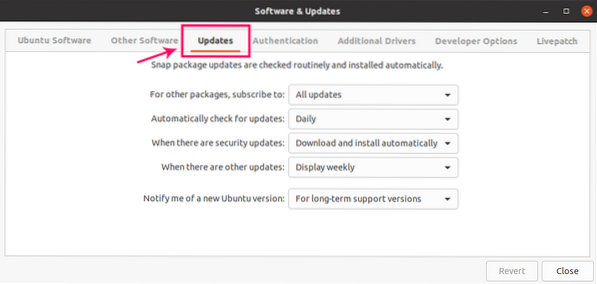
Ahora, en esta pestaña "Actualizaciones", puede configurar las actualizaciones de acuerdo a su deseo. Por ejemplo, desde la primera opción, puede configurar su suscripción para otros paquetes, como 'Todas las actualizaciones', 'Solo actualizaciones de seguridad' o 'Seguridad', y otras actualizaciones recomendadas '.
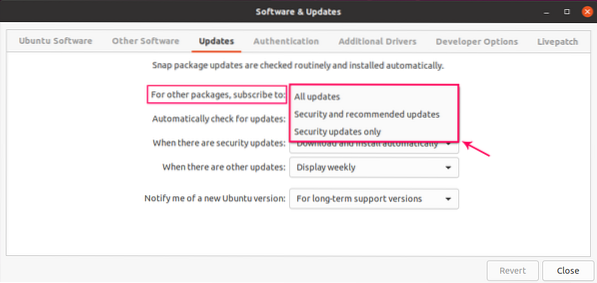
El segundo menú desplegable es para configurar el tiempo fijo de verificación de las actualizaciones. Por ejemplo, diariamente, semanalmente o nunca.
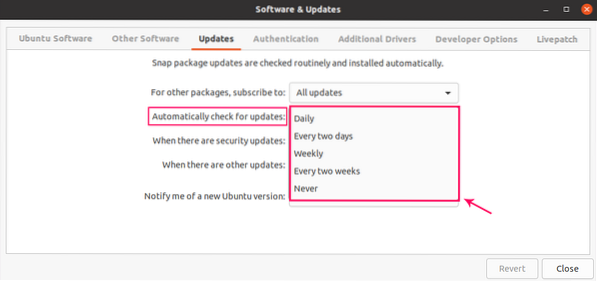
Dado que las actualizaciones de seguridad son realmente importantes, el tercer dropbox ofrece tres opciones para tomar medidas de inmediato al respecto. Por ejemplo, Mostrar inmediatamente, Descargar automáticamente y descargar e instalar automáticamente. La opción "Descargar e instalar automáticamente" está seleccionada de forma predeterminada en Ubuntu 20.04.
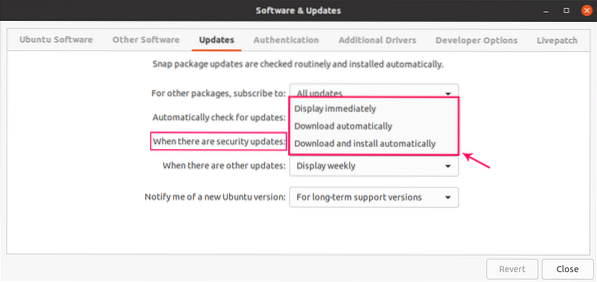
Puede establecer la hora de notificación cuando hay otras actualizaciones disponibles desde el cuarto menú desplegable.
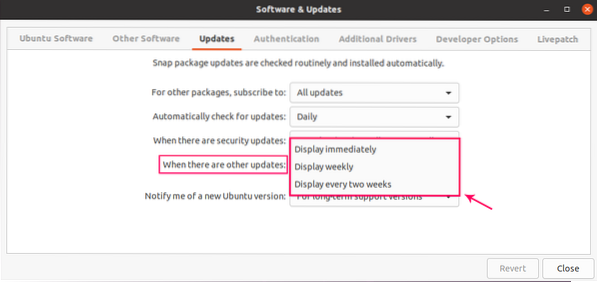
La última opción es para configurar la notificación cuando se lanzará una nueva versión de Ubuntu. Ya sea para cualquier versión más reciente, solo versiones LTS o nunca notifique.
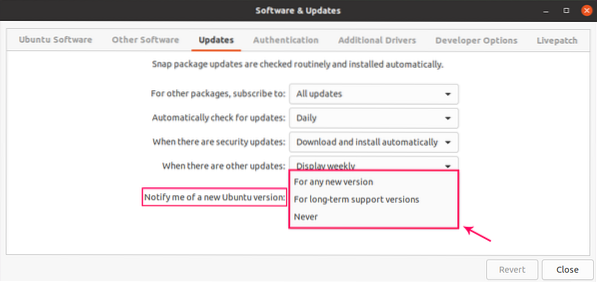
Una vez que haya terminado, cierre la ventana Software y actualizaciones. Según su configuración, si hay una nueva actualización disponible, se lo notificará.
Actualizar paquetes manualmente
También puede actualizar sus paquetes cuando lo desee. Una forma es abriendo el "Actualizador de software".
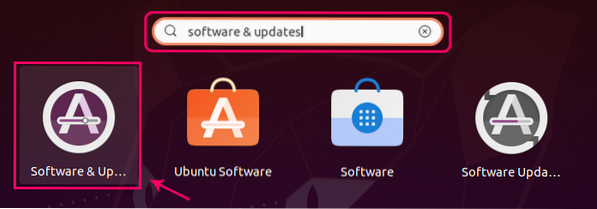
Comenzará a verificar y actualizar los paquetes.
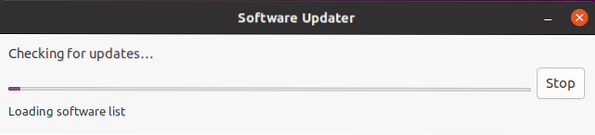
Después de actualizar los paquetes, mostrará el mensaje de éxito.

También puede verificar las actualizaciones en su terminal escribiendo el comando:
actualización de $ sudo aptSi hay paquetes listos para actualizar, puede actualizarlos escribiendo el comando:
Actualización de $ sudo aptConclusión
Así es como puede configurar los ajustes para las actualizaciones y actualizar y actualizar manualmente sus paquetes en Ubuntu 20.04 sistema LTS.
 Phenquestions
Phenquestions


